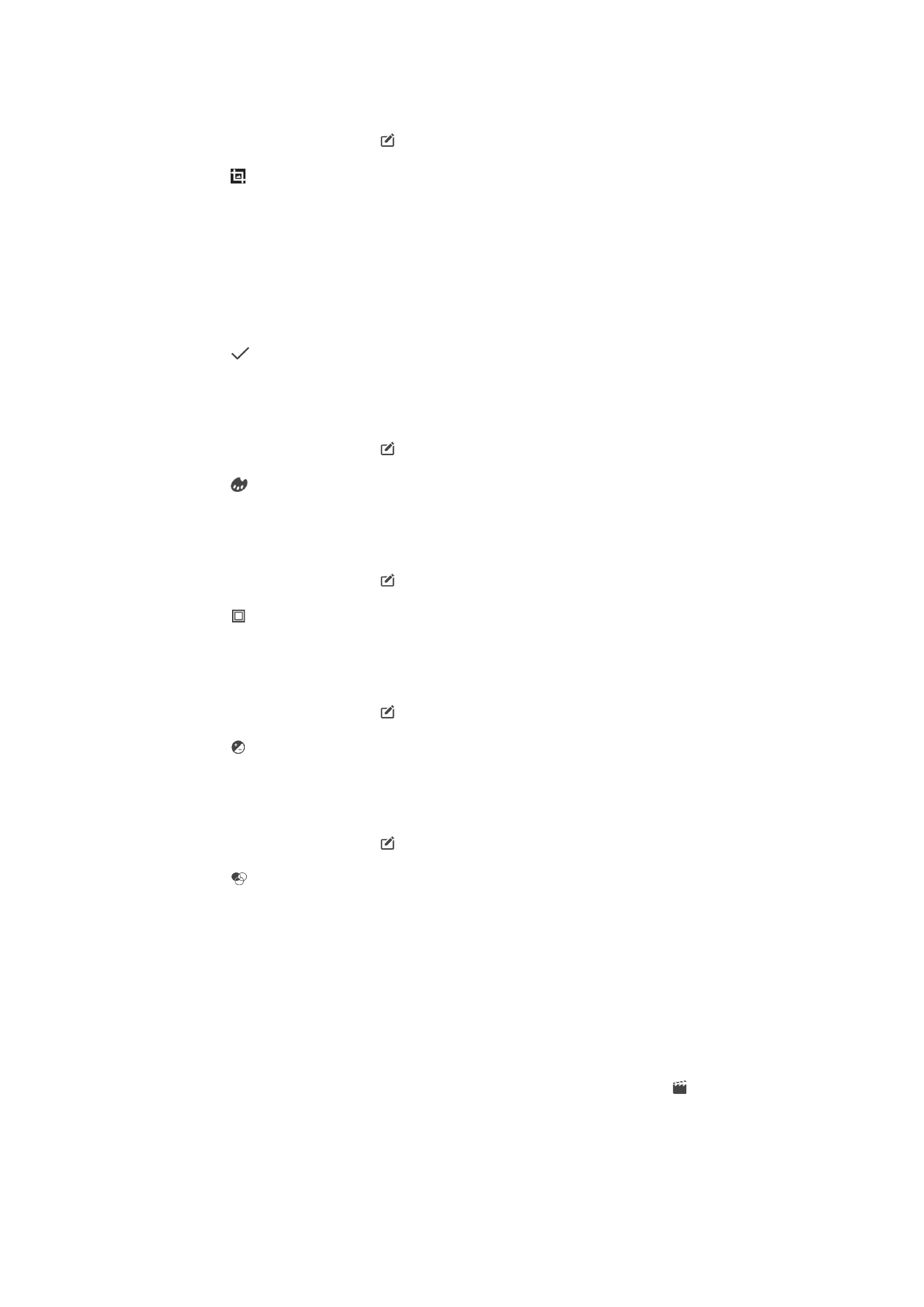
Modificare video con l'applicazione Video editor
È possibile modificare i video girati con la fotocamera. Ad esempio, è possibile tagliare un
video alla lunghezza desiderata o regolarne la velocità. Una volta salvato il video
modificato, la versione non modificata rimane sul dispositivo.
Per tagliare un video
1
In Album, trovare e sfiorare il video che si desidera riprodurre.
2
Sfiorare lo schermo per visualizzare le barre degli strumenti, quindi sfiorare >
Tronca.
3
Per spostare il fotogramma tagliato in un altro punto della sequenza, tenere
premuto il bordo del fotogramma e trascinarlo nel punto desiderato, quindi sfiorare
Applica.
4
Per salvare una copia del video tagliato, sfiorare
Salva.
119
Questa è una versione Internet della pubblicazione. © Stampato per un uso privato.
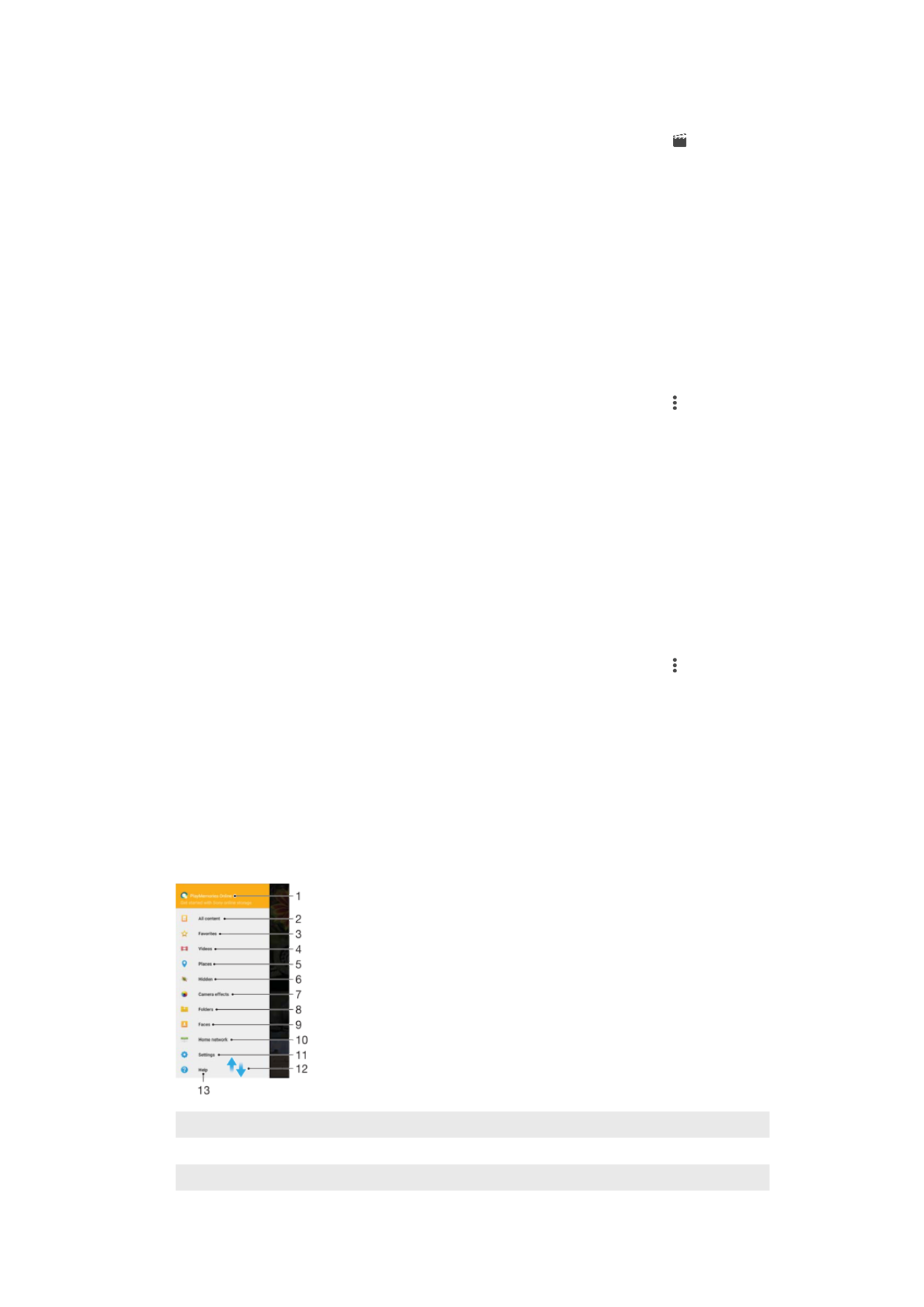
Per regolare la velocità di un video
1
In Album, trovare e sfiorare il video che si desidera riprodurre.
2
Sfiorare lo schermo per visualizzare le barre degli strumenti, quindi sfiorare >
Velocità.
3
Selezionare un'opzione, quindi tenere premuto il bordo della sequenza temporale,
trascinarla nel punto desiderato e sfiorare
Applica.
4
Per salvare una copia del video modificato, sfiorare
Salva.